L’espace insécable est utilisée pour empêcher la séparation de deux mots ou de deux éléments qui doivent être collés ensemble dans un texte. Elle est souvent utilisée dans les langues qui ont des règles de typographie spécifiques, comme le français, où certaines expressions doivent être collées ensemble, comme « M. Dupont » ou « 1er janvier ».
L’utilisation d’une espace normale peut provoquer une rupture de ligne inappropriée, ce qui peut rendre le texte difficile à lire ou modifier son sens. L’espace insécable permet donc de maintenir la cohérence et la lisibilité du texte, en évitant les erreurs de mise en page et en respectant les règles typographiques appropriées.
Dans Microsoft Word, on peut facilement insérer une espace insécable grâce au raccourci clavier Ctrl + Maj + Espace. Cependant, ce raccourci ne fonctionne pas sur PowerPoint.
Aussi, nous vous proposons quelques solutions pour résoudre ce problème et insérer une espace insécable dans vos présentations PowerPoint.
Insérer une espace insécable grâce au menu Insertion
Vous pouvez insérer une espace insécable en utilisant le menu Insertion dans PowerPoint. Voici les étapes à suivre :
- Placez votre curseur à l’endroit où vous souhaitez insérer l’espace insécable.
- Cliquez sur l’onglet Insertion dans le ruban en haut de la fenêtre PowerPoint.
- Cliquez sur le bouton Symbole dans le groupe Symboles de l’onglet Insertion.
- Dans la fenêtre Caractères spéciaux, sélectionnez Espace insécable dans la liste des caractères. Elle est représenté par un carré vide et vous pourrez vérifier son nom en bas à gauche de la fenêtre.
- Si vous ne trouvez pas l’espace insécable parmi les caractères proposés, taper dans la fenêtre de Code de caractère le code suivant : 00A0.
- Cliquez sur le bouton Insérer pour insérer l’espace insécable à l’endroit où se trouve votre curseur.
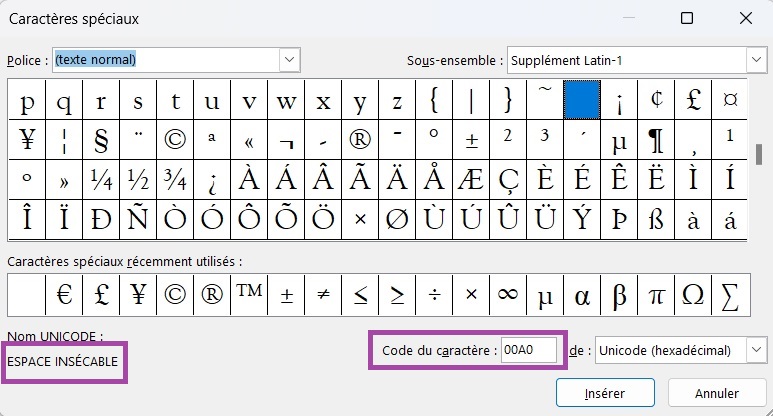
Insérer une espace insécable grâce à un raccourci clavier
Si vous travaillez sur un clavier avec un clavier numérique, vous pouvez utiliser un raccourci clavier pour insérer une espace insécable. Le raccourci clavier est Alt + 0160. Maintenez la touche Alt appuyée et composez 0160 sur le clavier numérique.
Insérer une espace insécable à partir de Word
Vous pouvez aussi copier-coller une espace insécable à partir d’un document Word. Voici comment procéder :
- Ouvrez un document Word en parallèle à votre présentation PowerPoint.
- Placez votre curseur à l’endroit où vous souhaitez insérer l’espace insécable.
- Appuyez sur les touches Ctrl + Maj + Espace en même temps.
- L’espace insécable sera insérée à l’endroit où se trouve votre curseur.
- Copier l’espace à l’aide du raccourci Ctrl + C.
- Rendez-vous dans votre présentation PowerPoint.
- Placez votre curseur à l’endroit où vous souhaitez insérer l’espace insécable.
- Cliquer Ctrl + V pour coller l’espace précédemment copiée.
Créer un raccourci personnalisé pour insérer une espace insécable dans PowerPoint
Si vous avez souvent besoin d’insérer une espace insécable dans votre texte, il peut être fastidieux de faire sans arrêt du copier-coller ou passer par insertion de symbole. Aussi, vous pouvez utiliser l’option Correction automatique de PowerPoint pour créer un raccourci personnalisé. Cette option permet de remplacer automatiquement une combinaison de caractères par un symbole spécifique. Pour utiliser cette méthode, suivez les étapes suivantes :
- Copiez au préalable le symbole d’espace insécable saisi à l’aide d’une des méthodes présentées plus haut.
- Cliquez sur l’onglet Fichier dans le ruban en haut de l’écran, puis sur Options.
- Cliquez sur Vérification dans le volet de gauche.
- Cliquez sur Options de correction automatique… dans le volet droit.
- Tapez un raccourci de votre choix dans la case Remplacer, par exemple, (esp).
- Dans la case Par, collez l’espace insécable copiée précédemment à l’aide du raccourci clavier Ctrl + V.
- Cliquez sur Ajouter pour enregistrer la correction automatique, puis sur OK.
- Saisissez (esp) dans votre document à l’endroit vous souhaitez insérer une espace insécable. PowerPoint remplacera automatiquement (esp) par une espace insécable.
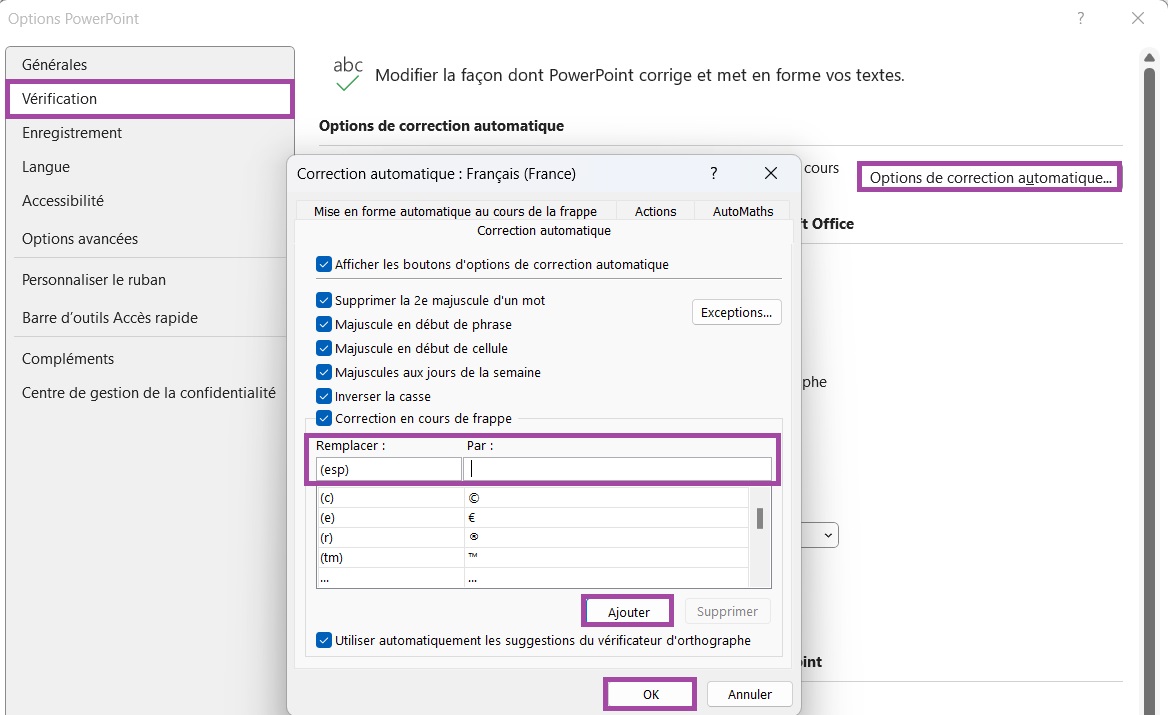
D’autres articles pourraient vous intéresser :